Как повысить FPS в Cyberpunk 2077 и настроить графику?

Большинство людей уже знают, что Cyberpunk 2077 плохо работает на многих устройствах и полон ошибок. Вот почему мы создали это руководство по настройке, чтобы помочь вам повысить производительность в Cyberpunk 2077.
Следуя этому руководству, вы получите лучшую производительность, более высокий FPS и более плавный игровой процесс.
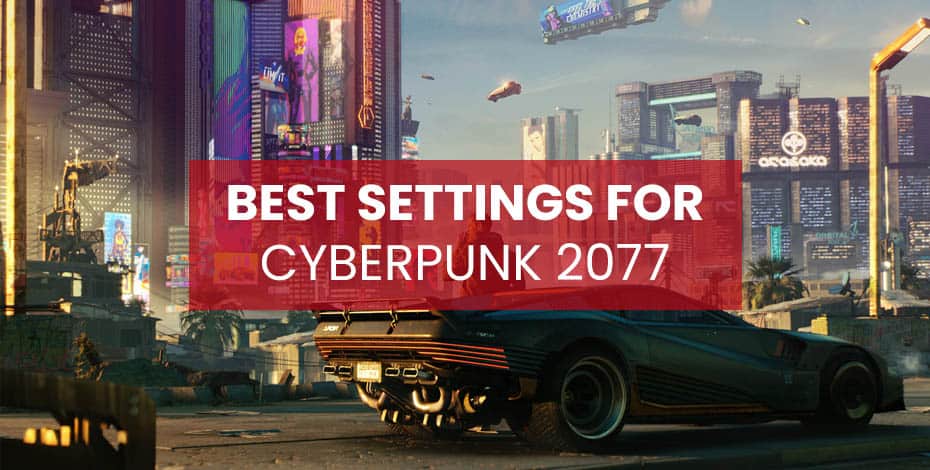
Обратите внимание, что для хорошей работы игре требуется довольно мощный графический процессор, особенно с включенным RTX. Вот минимальные и рекомендуемые системные требования для Cyberpunk 2077.
Минимальные системные требования для Cyberpunk 2077
- Процессор: Intel Core i5-3570K или AMD FX-8310
- Оперативная память: 8 ГБ
- Видеокарта: Nvidia GeForce GTX 780 3 ГБ или AMD RX 570
- ОС: Windows 10 (64-бит)
- Место на диске: 70 ГБ SSD
Рекомендуемые системные требования для Cyberpunk 2077
- Процессор: Intel Core i7-4790 или AMD Ryzen 5 3600
- Оперативная память: 16 ГБ
- Графический процессор: Nvidia GeForce RTX 2080 или AMD RX 6800 XT
- ОС: Windows 10 (64-бит)
- Место на диске: 70 ГБ SSD
Мы тестировали Cyberpunk 2077 на ПК со следующими характеристиками:
- Процессор: Intel Core i9-9900K
- Оперативная память: 32 ГБ
- Графический процессор: Nvidia GeForce RTX 2080
- ОС: Windows 10 (64-бит)
- SSD: Samsung 970 Evo
Обновите драйверы видеокарты
Первая оптимизация всегда заключается в обновлении драйверов графического процессора. Эти обновления повышают производительность, устраняют сбои и другие проблемы.
Это касается как видеокарты Nvidia, так и AMD.
Мы настоятельно рекомендуем проверить, обновлены ли драйверы вашей видеокарты.
Это относится и к Cyberpunk 2077 от CD Projekt Red. Готовые к игре драйверы обеспечивают максимальную производительность вашей видеокарты, поэтому важно сначала загрузить и установить их.
Чтобы обновить драйвера, откройте программное обеспечение AMD Radeon (для графических процессоров AMD) или NVIDIA GeForce Experience (для NVIDIA) и проверьте наличие обновлений. Если доступно обновление, скачайте и установите его.
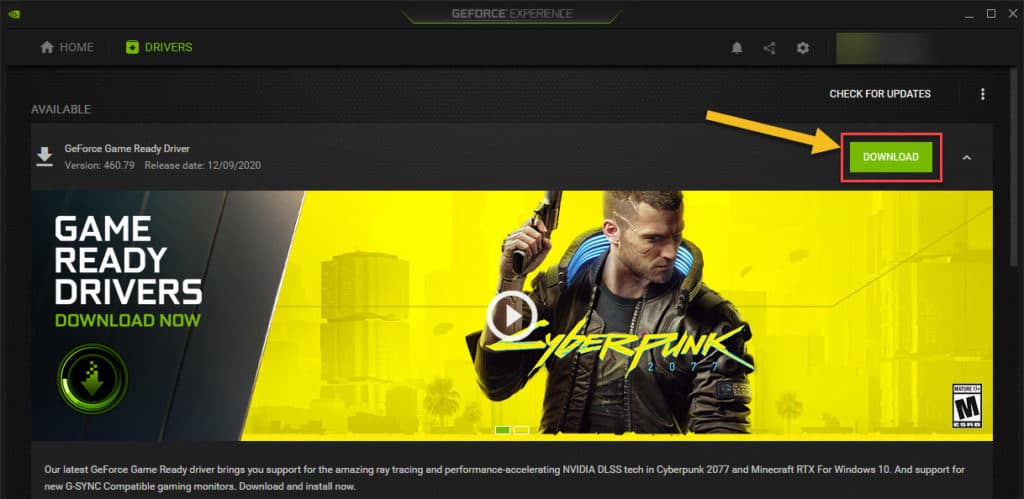
Лучшие настройки звука для Cyberpunk 2077
Cyberpunk 2077 - это все о погружении, и звук - большая часть этого. Вот как вы оптимизируете настройки звука в Cyberpunk 2077:
- В главном меню нажмите «Настройки».
- Убедитесь, что вы находитесь на вкладке «Звук».
- В разделе «Динамический диапазон» установите для параметра Предварительные настройки - настройки звука. Например, если вы используете наушники, установите для этого параметра значение «Наушники».
Установите здесь остальные настройки по своему усмотрению.
Лучшие настройки графики для Cyberpunk 2077
Теперь мы оптимизируем Cyberpunk 2077 с точки зрения производительности, но также будем иметь в виду наиболее важные настройки качества, особенно настройки с низким влиянием на FPS. Так что вы получаете хороший баланс между оптимальной производительностью и потрясающей графикой.
А вот и самое интересное!
Начнем с оптимизации настроек видео в Cyberpunk 2077:
- В главном меню нажмите «Настройки».
- Щелкните вкладку Видео.
- Установите VSync на Выкл.
- Установите для параметра Максимальный FPS значение Выкл.
- Установите оконный режим на полноэкранный
- Установите «Разрешение» на максимальное собственное разрешение монитора (например, 1920 × 1080 или 2560 × 1440).
- Если ваш монитор поддерживает HDR, вы можете установить режим HDR по своему вкусу.
Теперь, когда вы оптимизировали настройки видео, перейдем к настройкам графики. Начните с установки для параметра Quick Preset значения Custom. Теперь мы начнем с установки основных настроек графики:
- Установите для поля обзора значение 80. Поскольку это одиночная игра, вам не нужно ничего выше этого.
- Установите для параметра Зернистость пленки значение Выкл.
- Установите для параметра Хроматическая аберрация значение Выкл.
- Установите для параметра «Глубина резкости» значение «Выкл.».
- Установите для параметра Lens Flare значение Off.
- Установите для параметра «Размытие в движении» значение «Выкл.».
Все вышеперечисленные настройки лучше всего отключить, если вы не хотите кинематографического ощущения. Нам нужна производительность и плавный игровой процесс, поэтому мы точно не хотим этого.
Перейдем к более продвинутым настройкам!
Со всеми этими настройками на минимальном значении или отключенными, мы получаем около 89 FPS из данного руководства, поэтому давайте использовать это в качестве эталона.
Вот лучшие расширенные настройки графики для Cyberpunk 2077.
- Установите для параметра Тени контакта значение Выкл.
- Установите для параметра Улучшенная геометрия лицевого освещения значение Выкл.
- Установите анизотропию на 4.v
- Установите для Local Shadow Mesh Quality значение Medium.
- Установите для параметра Local Shadow Quality значение Medium. Этот параметр сильно влияет на производительность, поэтому вы можете установить для него значение «Низкий», если вы продолжаете испытывать проблемы с FPS.
- Установите диапазон каскадных теней на средний.
- Установите разрешение каскадных теней на среднее.
- Установите для параметра «Разрешение отдаленных теней» значение «Низкое».
- Установите низкое разрешение для объемного тумана.
- Установите для параметра Volumetric Cloud Quality значение Low.
- Установите для Max Dynamic Decals значение Low.
- Установите для параметра Качество отражения экрана значение Среднее.
- Установите для параметра Качество подповерхностного рассеяния значение Среднее.
- Установите для параметра Ambient Occlusion значение Off.
- Установите для параметра Color Precision значение High.
- Установите для параметра Качество зеркала значение Низкое.
- Установите уровень детализации (LOD) на средний.
- Установите для параметра «Трассировка лучей» значение «Выкл.».
- Установите DLSS на производительность. Вы можете установить его на «Сбалансированный», если хотите получить более высокое качество изображения в обмен на более низкий FPS.
- Установите для Dynamic FidelityFX CAS значение Выкл.
- Установите для Static FidelityFX CAS значение Выкл.